Das Internet funktioniert direkt, aber nicht durch den Router. Wie repariert man?

- 2131
- 585
- Samantha Trampeli
Das Internet funktioniert direkt, aber nicht durch den Router. Wie repariert man?
Es ist nicht selten, dass es Situationen gibt, in denen das Internet einfach nicht mehr funktioniert. Der Router verteilt nicht mehr das Internet für alle Geräte. Sehr oft geschieht dies nach dem Strom, Gewittern (warum der Router nach einem Gewitter aufgehört hat), einige Reparaturarbeiten, den Router an einen anderen Ort usw. D. Was in einer solchen Situation zu tun ist, in der man nach einem Problem suchen muss, ist nicht klar. In solchen Fällen rate ich Ihnen immer, das Internet direkt mit dem Computer zu verbinden. Wenn es einen PC oder einen Laptop mit LAN -Eingang gibt, nehmen wir einfach das Kabel vom WAN -Anschluss des Routers heraus und verbinden es an die Computer -Netzwerkkarte. Abhängig vom Anbieter müssen Sie möglicherweise die Internetverbindung auf dem Computer konfigurieren, wenn der Verbindungstyp verwendet wird. Und wenn das Internet direkt funktioniert und über den Router keine Verbindung zum Internet gibt, ist alles auf der Seite des Internetanbieters in Ordnung, und höchstwahrscheinlich gibt es einige Probleme mit dem Router. Wenn das Internet nicht direkt funktioniert, müssen Sie sich an Ihren Anbieter wenden und dieses Problem damit beheben.
Wenn Sie den gleichen Fall haben (es gibt direkt das Internet, jedoch nicht über einen Router), müssen Sie den Router überprüfen. Es kann viele Gründe geben. In diesem Fall wäre es schön zu überprüfen, ob ein Internet über einem Kabel von einem Router vorhanden ist. Vielleicht nur Probleme mit dem Wi-Fi-Netzwerk. In jedem Fall muss der Router Wi-Fi verteilen. Ja, nachdem es eine Verbindung zu seinem drahtlosen Internet hergestellt hat, funktioniert es möglicherweise nicht (ohne Zugriff auf das Internet), muss das Netzwerk jedoch übertragen. Wenn der Router in Ihrem Fall Wi-Fi überhaupt nicht ausgibt, dann siehe der Artikel, den der Router auf Wi-Fi nicht dem Internet gibt. Was zu tun ist?
Sie müssen die Hardware -Aufschlüsselung des Routers nicht ausschließen. Vor allem, wenn das Internet nach einem Spannungsunterschied im Netz nicht mehr funktioniert, das Elektrizität und Gewitter trennen, Gewitter. Es kommt vor, dass Power -Einheiten scheitern. In diesem Fall kann sich der Router einschalten, aber nicht funktionieren. Dann werde ich Ihnen sagen, was Sie zuerst überprüfen und wie Sie versuchen sollen, den Router wiederherzustellen oder zumindest herauszufinden, was das Problem ist. Natürlich haben Sie möglicherweise eine völlig andere Ausrüstung, einen anderen Anbieter, eine Methode zur Verbindung zum Internet usw. D., Diese Anweisung sollte in den meisten Fällen jedoch geeignet sein. Und noch etwas: Schalten Sie einfach die Kraft des Routers für ein paar Sekunden aus und schalten Sie sie ein. Warten Sie eine Minute, während der Router heruntergeladen wird und die Internetverbindung überprüfen. Es kommt vor, dass es hilft.
Überprüfen Sie die Verbindung des Kabels und den Anzeigen auf dem Router
Zunächst müssen Sie sicherstellen. Es sieht aus wie das:

Wenn alles richtig angeschlossen ist, betrachten wir den WAN -Indikator (Internet) auf dem Router selbst. Es sollte zumindest aufleuchten (es spielt keine Rolle, welche Farbe) beim Anschließen eines Kabels mit einem Wan-Port des Routers anschließen. Normalerweise hat dieser Indikator drei Modi:
- Nicht verbrannt - der Router sieht das Netzwerkkabel (Internet) nicht an.
- Es brennt (blinkt nicht, es brennt) mit Grün oder Orange - der Router sieht das Kabel, aber es gibt keine Verbindung zum Internet (möglicherweise sind die erforderlichen Einstellungen einfach nicht eingestellt).
- Blitze oder brennt nur grün (möglicherweise mit einer anderen Farbe) - es gibt eine Verbindung zum Internet.
Bei Routern verschiedener Hersteller, unterschiedlichen Modellen, kann dieser Indikator unterschiedlich funktionieren. Sie müssen die Anweisung speziell zu Ihrem Router ansehen.
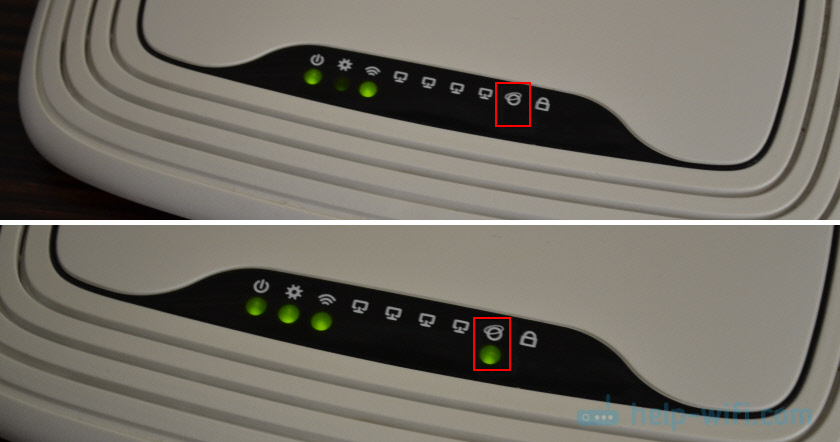
Wenn der Indikator überhaupt nicht aufleuchtet, ist vielleicht ein Wan -Hafen am Router niedergebrannt. Oder immer noch etwas mit dem Kabel. Trotz der Tatsache, dass das Internet bei der Verbindung direkt funktioniert. Ich traf Fälle, als der Router das Kabel nicht sah, und ich sah den Computer. In diesem Fall müssen Sie sich an den Anbieter wenden. Ein weiterer kleiner Rat: Sie können ein Netzwerkkabel (das normalerweise mit einem Router geliefert) nehmen, es mit einem WAN-Port und einer Computer-Netzwerkkarte anschließen. Wenn der Indikator aufleuchtet, besteht die Möglichkeit, dass der Router funktioniert und das Problem auf der Seite der Anbietergeräte oder im Kabel.
Wenn der Router vom Internetanbieter auf die Verbindung des Kabels reagiert, müssen Sie die Einstellungen für die Internetverbindung überprüfen, da das Problem höchstwahrscheinlich darin besteht. Ich werde im Artikel weiter darüber sprechen. Ich lasse auch Links zu Artikeln, die in dieser Phase der Lösung des Problems nützlich sein können:
- Der Router sieht das Internetkabel nicht. Wan Port funktioniert nicht
- Warum auf dem TP-Link-Router brennt der Internet-Indikator (WAN) orange
Wenn der WAN -Indikator nach dem Anschließen des Kabels verbrennt/blinzelt (oder es gibt keinen solchen Hinweis auf Ihrem Router), müssen Sie einige Einstellungen überprüfen.
Überprüfen Sie die Parameter der Internetverbindung (WAN)
Was ist die Essenz: Sie müssen zu den Routereinstellungen in den Abschnitt mit den Einstellungen der Internetverbindung gehen und alle erforderlichen Parameter überprüfen/festlegen, damit der Router eine Verbindung zum Internetanbieter herstellen kann. Es kommt vor, dass die Einstellungen des Routers abfliegen (es ist nicht selten möglich, dies mit dem Namen des Wi-Fi-Netzwerks zu bestimmen, es ändert sich in die Fabrik). Und aus diesem Grund funktioniert das Internet bei der Verbindung mit einem Computer, aber wenn er über einen Router verbunden ist.
Um die Einstellungen des Routers zu öffnen (ich sage sofort, dass das Internet dafür nicht benötigt wird), müssen Sie zuerst über LAN oder Wi-Fi eine Verbindung zu ihm herstellen und zum Browser gehen, um 192 zu adressieren.168.1.1 oder 192.168.0.1. Einige Router verwenden eine andere IP -Adresse oder Hostname. Normalerweise ist es auf dem Aufkleber auf dem Router selbst zu sehen. Oder sehen Sie sich die Anweisungen zum Umgang mit den Routereinstellungen an?
In der Weboberfläche des Routers müssen Sie einen Abschnitt mit den Internetverbindungseinstellungen finden. Meistens heißt es "Internet" oder "Wan". Und da brauchst du Rechts Setzen Sie die Parameter, die der Internetanbieter Ihnen gibt. Wählen Sie den Verbindungstyp aus und geben Sie gegebenenfalls die erforderlichen Parameter an. Sie können alle Einstellungen in der Unterstützung des Internetanbieters überprüfen oder die Internetverbindungsvereinbarung sehen. Es ist auch erforderlich, herauszufinden, ob der Anbieter die MAC -Adresse bindend ist (dies ist jedoch hauptsächlich für die Verbindung über die "dynamische IP" relevant). So sehen diese Einstellungen auf dem TP-Link-Router (mit der alten Firmware) so aus wie:
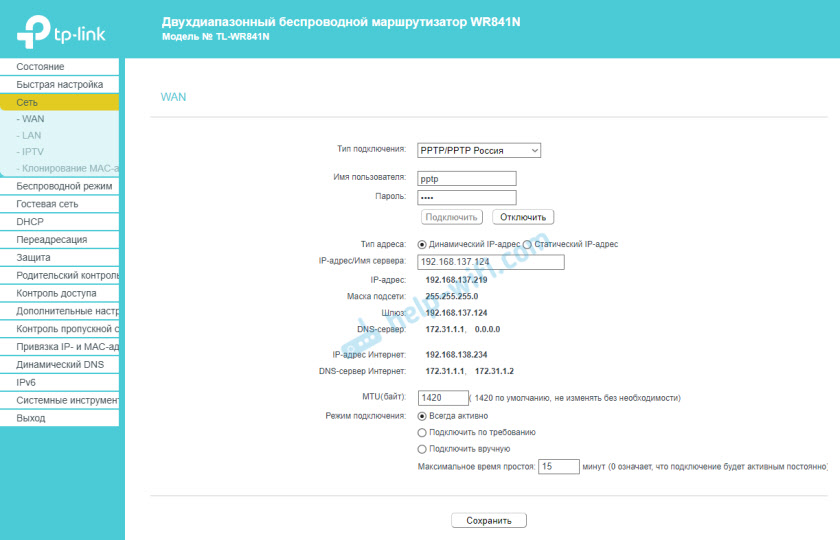
In dem Artikel finden Sie mehr Informationen zu diesem Thema beim Einrichten eines Routers "ohne Zugriff auf das Internet" oder "Limited", und es gibt keine Verbindung zum Internet. Sie können auch den Artikel sehen, warum der Router keine Verbindung zum Internet herstellt.
Die Hauptsache ist, alle Parameter korrekt anzugeben und den Router eine Verbindung zum Internet zu machen. Dann wird er anfangen, ihn an alle Ihre Geräte zu verteilen. Sobald es direkt das Internet gibt, sollte es einen Router durcharbeiten (wenn es nicht kaputt ist). Fühlen Sie sich frei, den Internetanbieter zu unterstützen. Sie können also herausfinden, ob auf ihrer Seite keine Fehlfunktionen vorhanden sind und um Hilfe bitten, um den Router einzurichten.
Ein paar weitere Lösungen:
- Einstellungen des Routers zurücksetzen. Ich kann nicht garantieren, dass dies Probleme mit der Internetverbindung lösen kann, aber Sie können versuchen, alle Parameter in die Fabrik zu fallen und den Router erneut zu konfigurieren. Sie können nach Anweisungen für die Einrichtung auf unserer Website suchen (über eine Suche auf der Website oder in den entsprechenden Abschnitten).
- Stellen Sie sicher, dass das Problem im Router liegt und nicht auf den Geräten, die Sie mit ihm verbinden. Sie müssen mehrere verschiedene Geräte anschließen, um sie zu überprüfen.
- Sehen Sie sich die Anweisungen für Ihren Router an. Achten Sie insbesondere auf den Abschnitt, in dem die Arbeit von Indikatoren beschrieben wird. Durch ihr Verhalten können Sie Probleme finden und sie beseitigen.
Wenn es nicht möglich war, das Problem zu lösen (das Internet funktioniert immer noch direkt, aber nicht über den Router), beschreiben Sie Ihren Fall in den Kommentaren. Geben Sie einfach alle Informationen über das Problem an. Es wird mir einfacher sein, es herauszufinden und Ihnen die Lösung zu sagen.
- « Es ist nicht möglich, das Internet über Wi-Fi über den TL-WN727N-Adapter und die PPPOE-Verbindung zu verteilen
- So stellen Sie eine Verbindung und Konfiguration des Wi-Fi-Routers TP-Link Archer C2300? »

